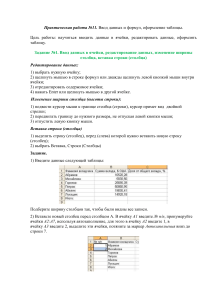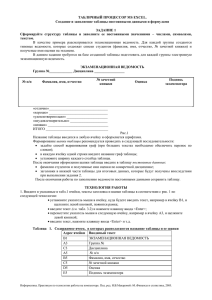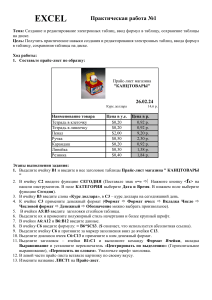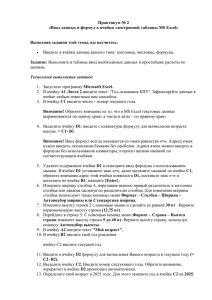Практическая работа №11. Ввод данных и формул, оформление таблицы. Цель работы: научиться вводить данные в ячейки, редактировать данные, оформлять таблицу. Задание №1. Ввод данных в ячейки, редактирование данных, изменение ширины столбца, вставка строки (столбца) Редактирование данных: 1) выбрать нужную ячейку; 2) щелкнуть мышью в строке формул или дважды щелкнуть левой кнопкой мыши внутри ячейки; 3) отредактировать содержимое ячейки; 4) нажать Enter или щелкнуть мышью в другой ячейке. Изменение ширины столбца (высоты строки): 1) подвести курсор мыши к границе столбца (строки), курсор примет вид двойной стрелки; 2) передвигать границу до нужного размера, не отпуская левой кнопки мыши; 3) отпустить левую кнопку мыши. Вставка строки (столбца) 1) выделить строку (столбец), перед (слева) которой нужно вставить новую строку (столбец); 2) выбрать Вставка, Строки (Столбцы) Задание. 1) Введите данные следующей таблицы: Подберите ширину столбцов так, чтобы были видны все записи. 2) Вставьте новый столбец перед столбцом А. В ячейку А1 введите № п/п, пронумеруйте ячейки А2:А7, используя автозаполнение, для этого в ячейку А2 введите 1, в ячейку А3 введите 2, выделите эти ячейки, потяните за маркер Автозаполнения вниз до строки 7. 3) Вставьте строку для названия таблицы. В ячейку А1 введите название таблицы Индивидуальные вклады коммерческого банка. 4) Сохраните таблицу в своей папке под именем банк.xls Задание №2. Ввод формул Запись формулы начинается со знака «=». Формулы содержат числа, имена ячеек, знаки операций, круглые скобки, имена функций. Вся формула пишется в строку, символы выстраиваются последовательно друг за другом. Задание. 1) Скопируйте на «Лист 2» таблицу с «Лист 1». 2) В ячейку С9 введите формулу для нахождения общей суммы =С3+С4+С5+С6+С7+С8, затем нажмите Enter. 3) В ячейку D3 введите формулу для нахождения доли от общего вклада, =С3/C9*100, затем нажмите Enter. 4) Аналогично находим долю от общего вклада для ячеек D4, D5, D6, D7, D8 5) Для группы ячеек С3:С9 установите Разделитель тысяч и разрядность Две цифры после запятой, используя следующие кнопки , , . 6) Для группы ячеек D3:D8 установите разрядность Целое число, используя кнопку 7) Добавьте две строки после названия таблицы. Введите в ячейку А2 текст Дата, в ячейку В2 – сегодняшнюю дату (например, 10.09.2008), в ячейку А3 текст Время, в ячейку В3 – текущее время (например, 10:08). Выберите формат даты и времени в соответствующих ячейках по своему желанию. 8) В результате выполнения задания получим таблицу 9) Сохраните документ. Задание №3. Форматирование таблицы 1) Для изменения формата ячеек необходимо: выделить ячейку (группу ячеек); выбрать Формат, Ячейки; в появившемся диалоговом окне выбрать нужную вкладку (Число, Выравнивание, Шрифт, Граница); выбрать нужную категорию; нажать ОК. 2) Для объединения ячеек можно воспользоваться кнопкой Объединить и поместить в центре на панели инструментов Задание. Оформите таблицу: выделите и измените границу, цвет шрифта, размер. Вывод: на уроке я научился…